在使用win10系统的时候,我们如果我们需要同时查看多个窗口的话就会很不方便,这个时候就需要去使用分屏同时操作多个窗口了,那么这个分屏多窗口操作的话,需要怎么去使用呢?
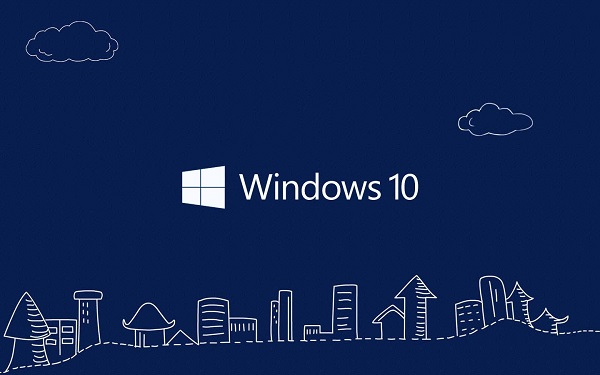
1、按住鼠标拖动一个窗口移动到屏幕左侧,直到鼠标碰到屏幕边缘同时屏幕上出现虚线后松开。
2、松开后,窗口便自动占据了二分之一屏幕。同时屏幕右侧出现缩略图,选择一个窗口点击,便自动占据了另一半屏屏幕。
3、如果还需要打开其他窗口,依然用鼠标拖动当前两个窗口中的一个。左侧窗口拖动到左上角或左下角,右侧同理。出现占据四分之一屏幕的虚线时松开。
4、松开后,窗口便自动占据了四分之一屏幕。同时屏幕出现缩略图,选择一个窗口点击,便自动占据了剩下四分之一屏幕。
5、同理,另一边屏幕也可以进行同样操作,实现四分屏效果。
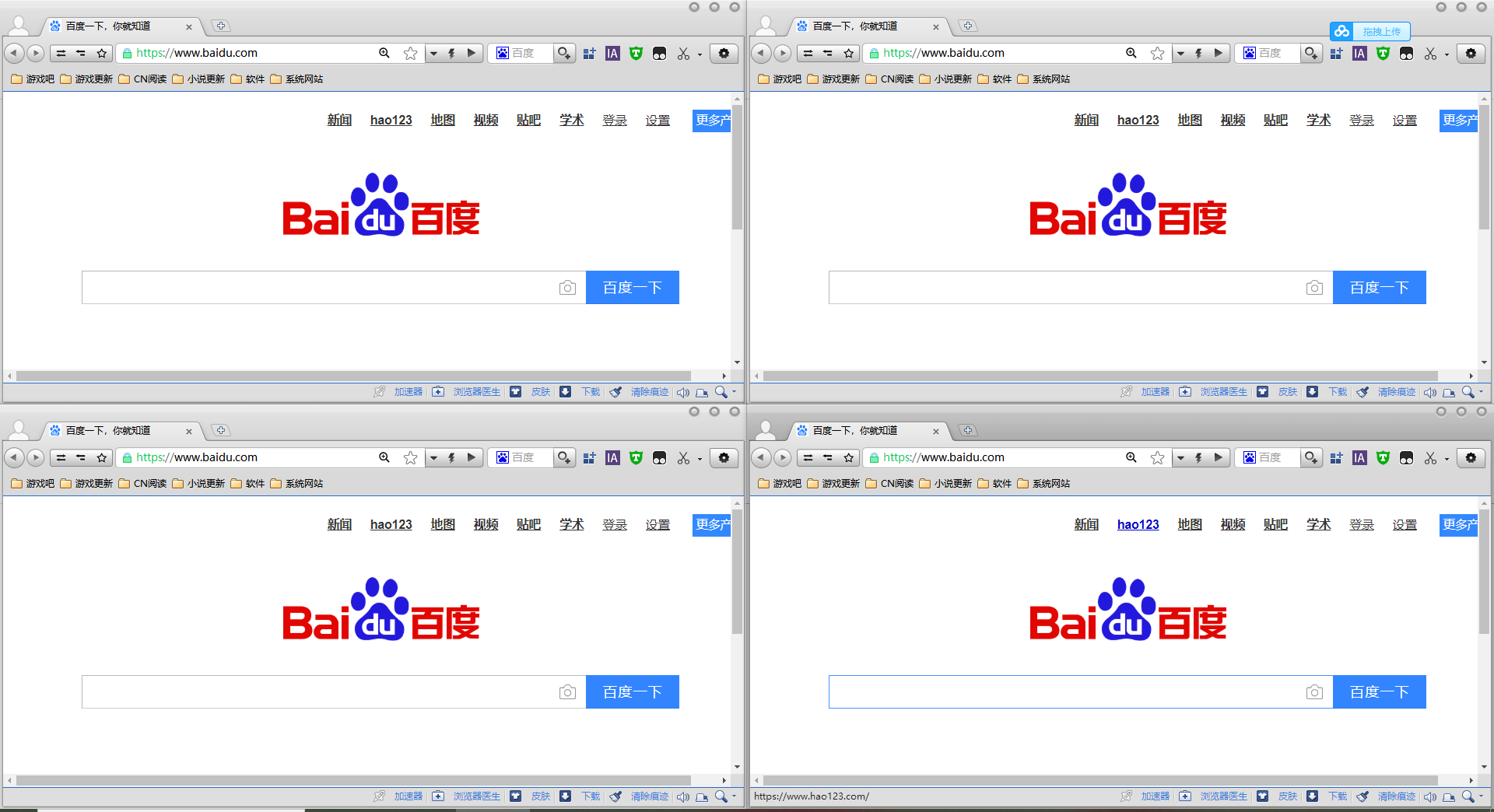
以上是win10分屏操作怎么用的详细内容。更多信息请关注PHP中文网其他相关文章!




